Die Telefon-App ist eine der integrierten Apps auf Ihrem iPhone oder einem anderen Mobiltelefon. Sie können damit Anrufe tätigen, sehen, wer Sie angerufen hat, wessen Anruf Sie verpasst haben, auf Voicemail zugreifen und vieles mehr. Daher kann es katastrophal sein, wenn diese wichtige Anwendung einfriert, nicht startet, sich schlecht verhält oder keine Anrufe tätigt. Dies ist jedoch kein schwerwiegendes Problem und kann leicht behoben werden.
In diesem Artikel erfahren Sie, wie Sie die Telefon-App reparieren, die auf dem iPhone nicht funktioniert. Aber zuerst wollen wir verstehen, warum es passiert!
Warum funktioniert meine Telefon-App nicht auf dem iPhone ?
Das Tätigen und Empfangen von Anrufen ist die Hauptfunktion, und normalerweise gibt es keine Probleme damit. Die Telefon-App kann jedoch in seltenen Fällen wie iOS-Fehlern, fehlender Unterstützung durch den Mobilfunkanbieter und anderen Netzwerkproblemen aufhören, Anrufe auf Ihrem iPhone zu tätigen.
Manchmal kann die Telefon-App aufgrund von Fehlfunktionen anderer Apps beeinträchtigt werden. Wenn Sie Ihr iPhone längere Zeit nicht neu gestartet haben, haben Sie möglicherweise Probleme mit mehreren iPhone-Einstellungen und -Apps (einschließlich dieser).
Nachdem Sie nun eine ungefähre Vorstellung davon haben, warum dieses Problem auftritt, sehen wir uns einfache Lösungen zur Behebung des Problems an.
Was tun, wenn die Telefon-App auf dem iPhone nicht funktioniert?
- Beenden erzwingen und die Telefon-App neu starten
- Flugmodus aktivieren und deaktivieren
- Mobile Daten aktivieren
- Starten Sie Ihr iPhone neu
- Daten-Roaming-Einstellungen prüfen
- Datum und Uhrzeit prüfen
- Überprüfen Sie ausstehende Rechnungen noch einmal
- Werfen Sie die SIM-Karte aus und legen Sie sie erneut ein
- Nach Mobilfunkanbieter-Updates suchen
- Aktualisieren Sie Ihr iPhone
- iPhone-Netzwerkeinstellungen zurücksetzen
1. Beenden erzwingen und die Telefon-App neu starten
- Öffnen Sie alle geöffneten Apps auf Ihrem iPhone.
- Auf einem iPhone mit Face ID , streichen Sie vom unteren Rand des Bildschirms nach oben und halten Sie sie gedrückt.
- Auf einem iPhone mit Home-Taste , drücken Sie zweimal die Home-Taste.
- Ziehen Sie die Telefon-App ganz nach oben um es zu beenden.
- Tippen Sie nach 5–10 Sekunden erneut auf das Symbol der Telefon-App um es zu starten. Sie sollten es verwenden können.
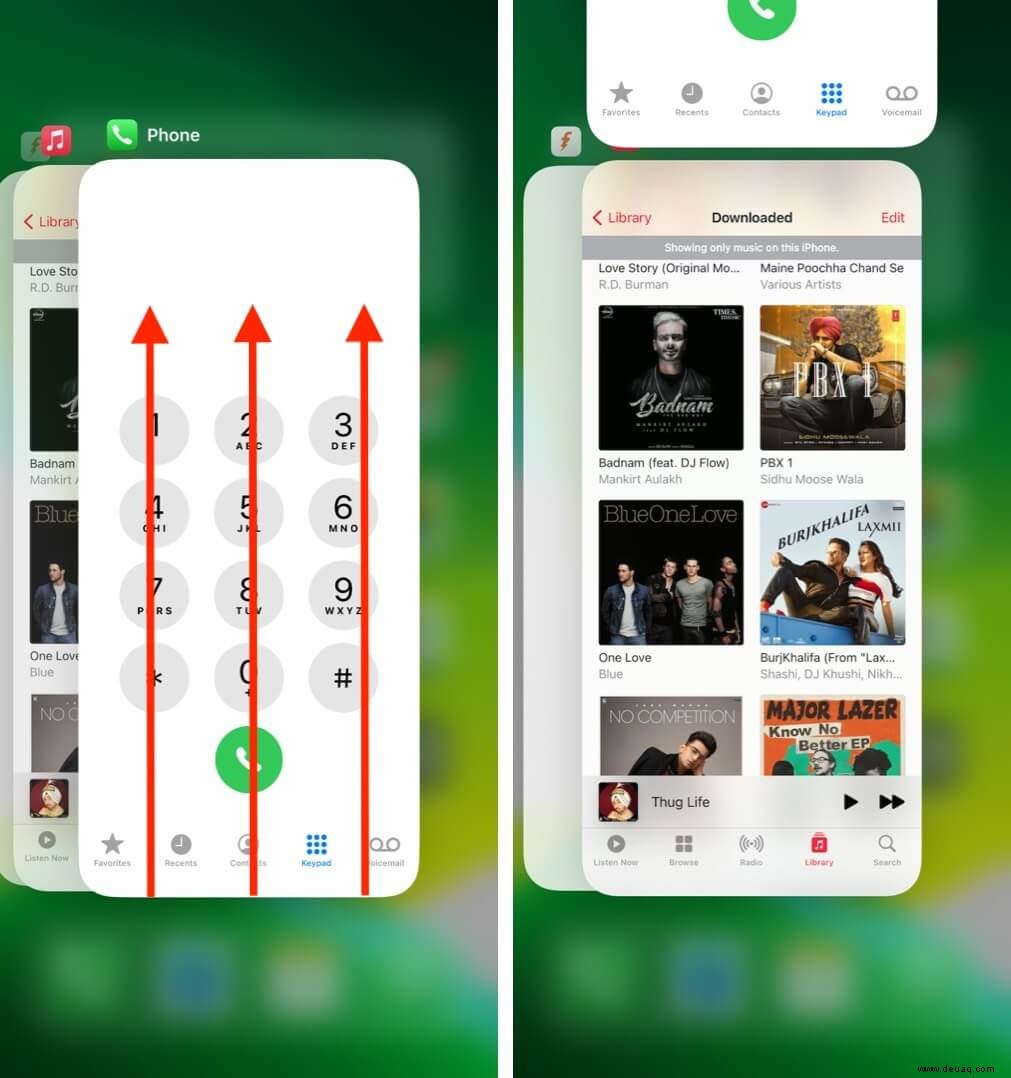
2. Flugmodus aktivieren und deaktivieren
Sie können dies über das Kontrollzentrum tun.
- Öffnen Sie das Kontrollzentrum .
- Wischen Sie auf iPhones mit Face ID von rechts oben nach unten.
- Wischen Sie vom unteren Bildschirmrand nach oben, um auf das Kontrollzentrum zuzugreifen.
- Tippen Sie als Nächstes auf das Flugzeugsymbol .
- Tippen Sie nach 15–30 Sekunden auf dasselbe Symbol, um es zu deaktivieren es.
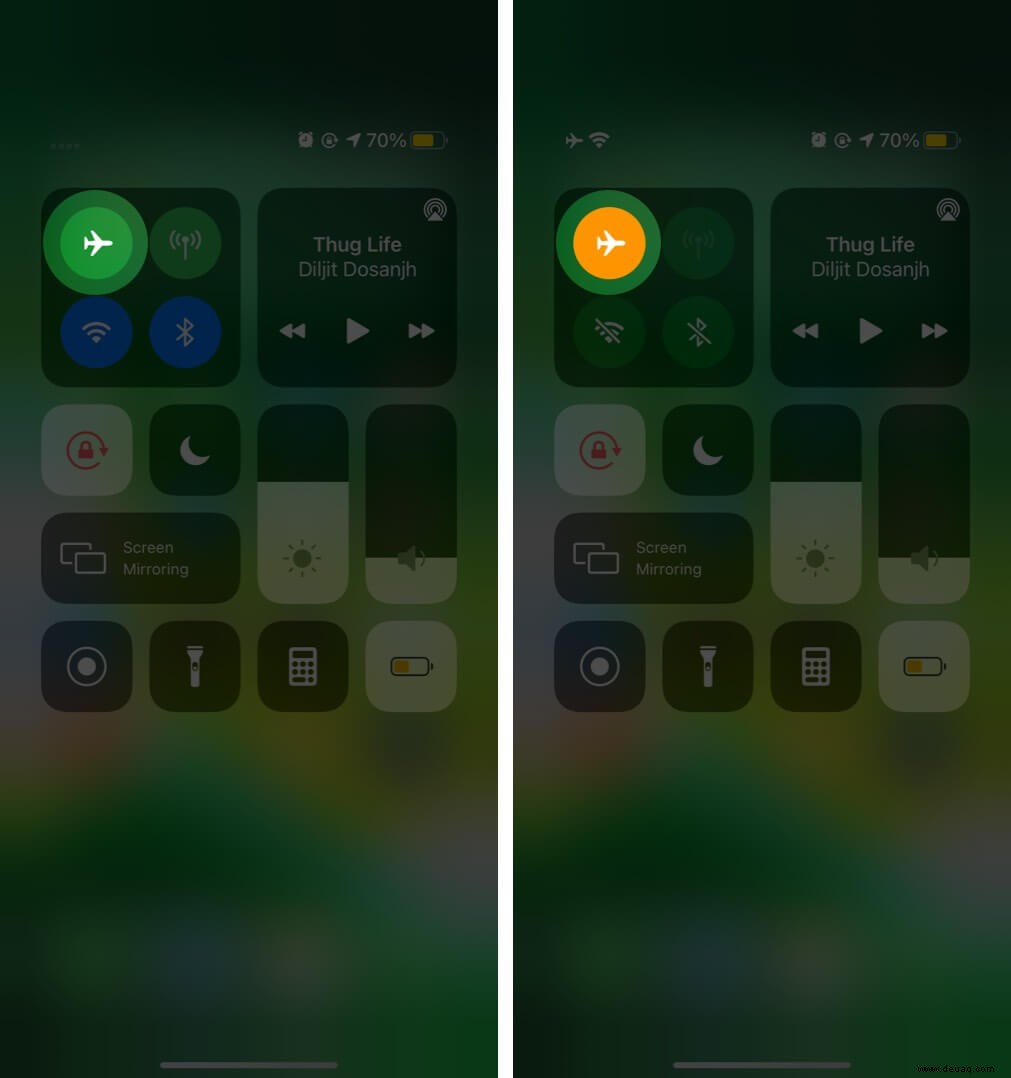
Alternativ können Sie dasselbe tun, indem Sie die Einstellungen starten App → Schalten Sie den Flugmodus ein . Schalten Sie es nach ein paar Sekunden aus.
3. Mobilfunkdaten aktivieren
In einigen Fällen, wenn Sie keine Anrufe tätigen oder entgegennehmen können, hilft es, mobile Daten zu aktivieren. Rufen Sie dazu das Kontrollzentrum auf und tippen Sie auf das Antennensymbol (neben dem Flugzeugsymbol).
Sie können auch Einstellungen öffnen → Tippen Sie auf Mobilfunk → Schalten Sie Mobile Daten ein . Wenn Sie Probleme bei der Verwendung mobiler Daten auf Ihrem iPhone haben, sehen Sie sich unsere Erklärung zur Behebung dieses Problems an.
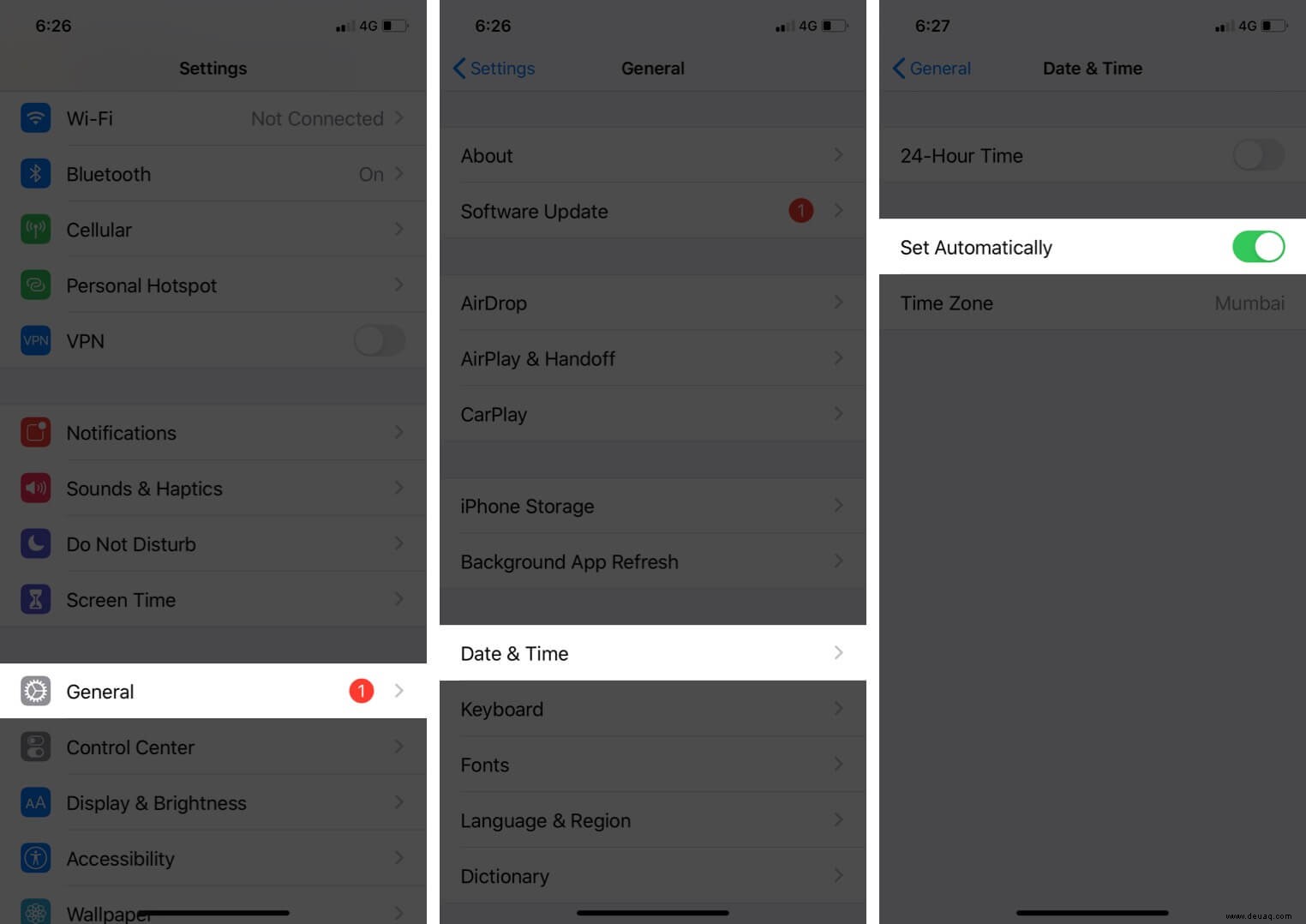
4. Starten Sie Ihr iPhone neu
Dies ist eine äußerst effektive Lösung, um mehrere Probleme zu beheben, einschließlich des Einfrierens und Nichtreagierens der Telefon-App. Sie können die physischen Tasten auf Ihrem iPhone verwenden, um es aus- und wieder einzuschalten.
Das Gleiche können Sie in den Einstellungen tun → Allgemein → Herunterfahren . Verwenden Sie nun nach einer Minute die Taste, um das Gerät einzuschalten. Oder schließen Sie das Telefon an die Ladestation an und es schaltet sich automatisch ein.
Wenn Sie neu dabei sind, haben wir eine separate Anleitung, die Ihnen erklärt, wie Sie Ihr iPhone neu starten.
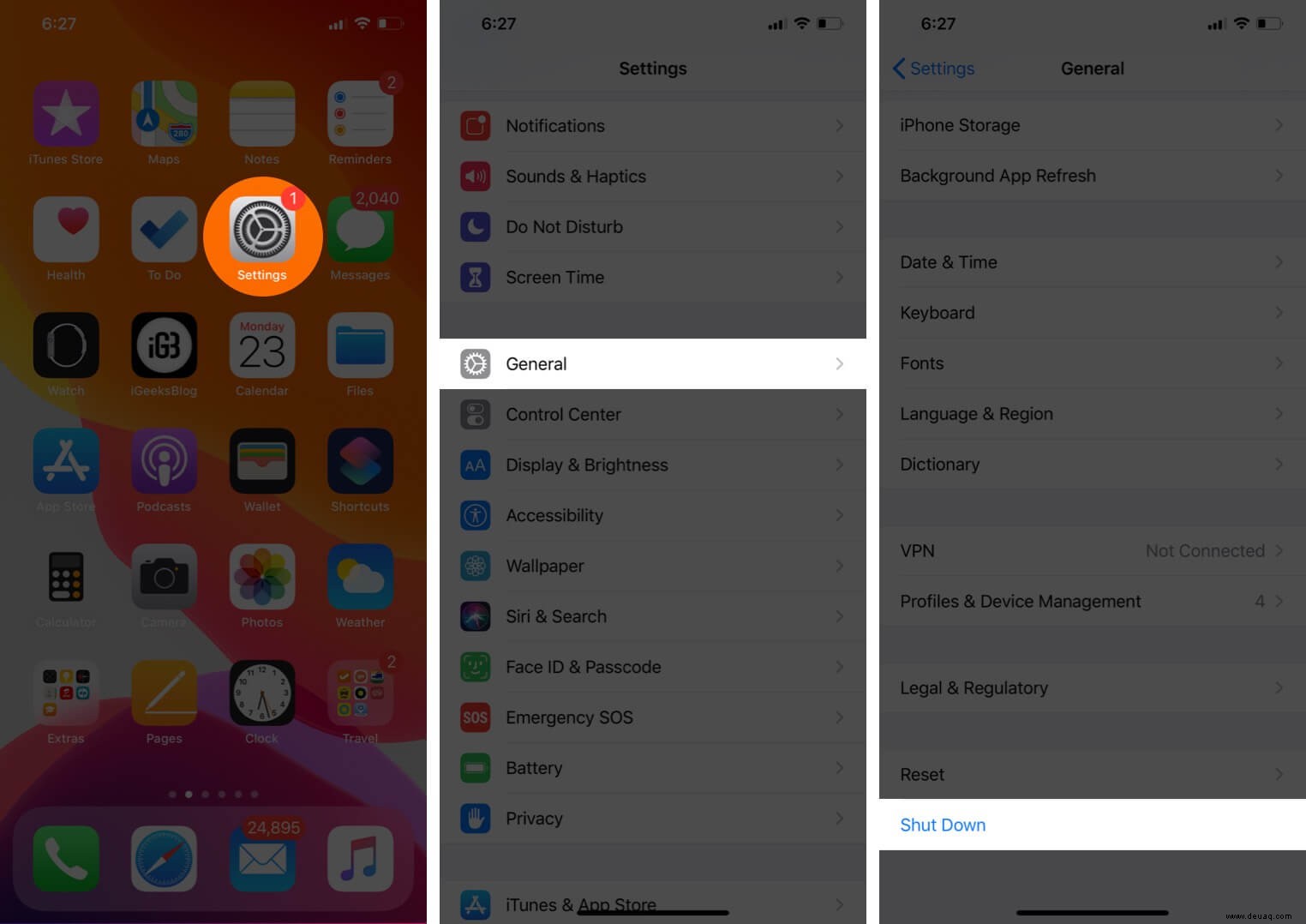
Nach dem Neustart bin ich ziemlich zuversichtlich, dass die eingefrorene oder nicht funktionierende Telefon-App wieder wie am Schnürchen funktionieren würde. Wenn dies immer noch nicht der Fall ist, erfahren Sie, wie Sie einen Neustart Ihres iPhones erzwingen.
5. Überprüfen Sie die Datenroaming-Einstellungen
Um zu vermeiden, dass beim Roaming hohe Gebühren anfallen, haben Sie möglicherweise Datenroaming deaktiviert. Wenn Sie jedoch Probleme mit der Telefon-App haben oder sich tatsächlich in einem anderen Staat/Land befinden, sollten Sie sie aktivieren. Dies würde eine reibungslose Anruf- und Datenverbindung gewährleisten.
- Gehen Sie zu Einstellungen → Mobilfunk → Mobile Datenoptionen.
- Schalten Sie Daten-Roaming ein .
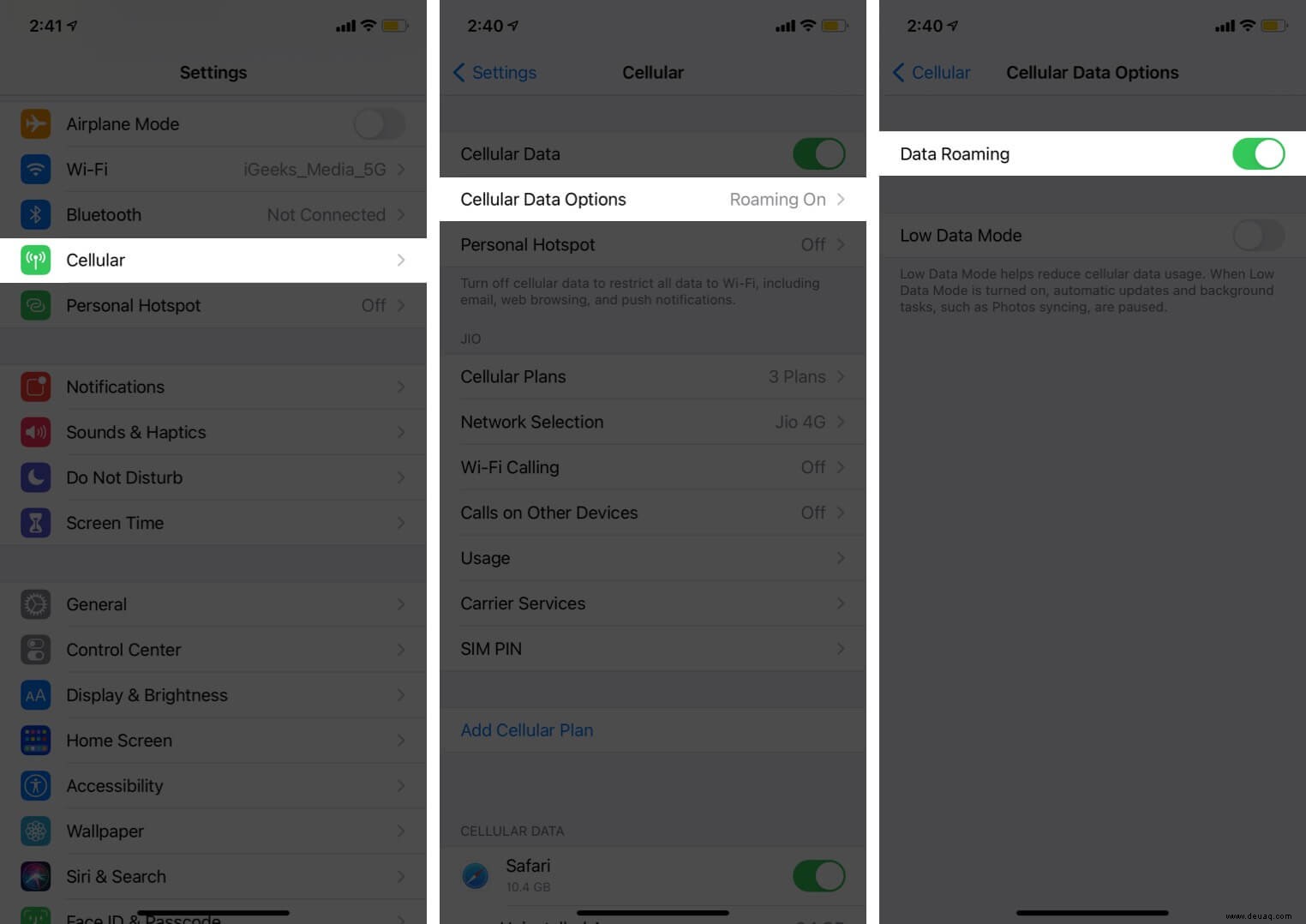
- Wenn Sie diese Option sehen :Tippen Sie auf Sprache &Daten , und sorgen Sie für VoLTE oder 4G eingeschaltet ist.
6. Datum und Uhrzeit prüfen
Mehrere netzwerkbezogene Funktionen erfordern, dass Sie das richtige Datum und die richtige Uhrzeit haben. Eine mühelose Möglichkeit, dies sicherzustellen, besteht darin, das Gerät automatisch einstellen zu lassen. So geht's.
- Öffnen Sie Einstellungen .
- Tippen Sie auf Allgemein .
- Tippen Sie auf Datum &Uhrzeit .
- Aktivieren Sie Automatisch festlegen .
Stellen Sie nach der Aktivierung auch sicher, dass die angezeigte Zeitzone korrekt ist.
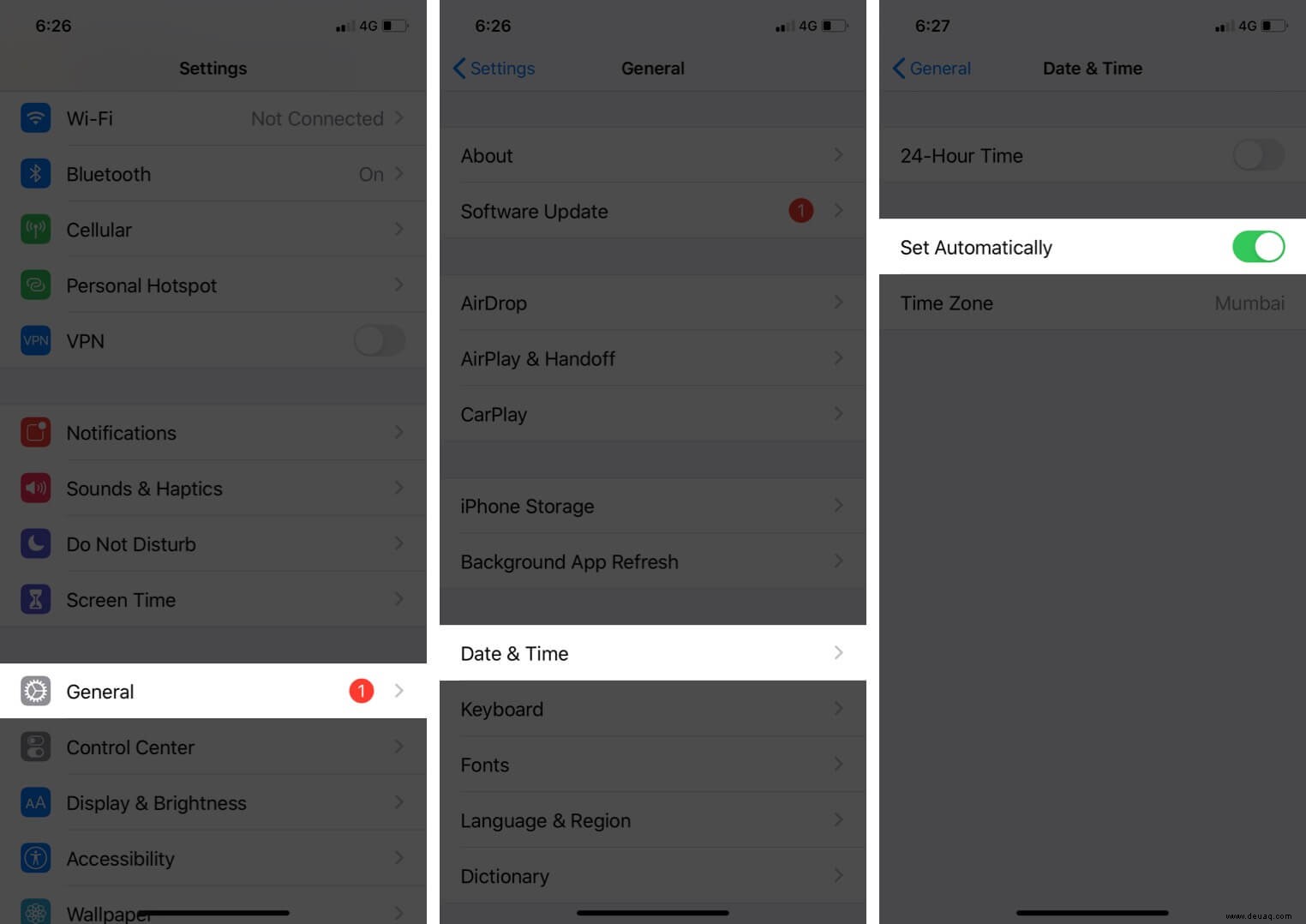
7. Überprüfen Sie ausstehende Rechnungen noch einmal
Ich verwende mehrere SIM-Karten. Und es kommt oft vor, dass meine sekundären und tertiären Telefone keine Anrufe tätigen können. Dann bemerkte ich, dass ich vergessen hatte, die Rechnung zu bezahlen. Daher möchte ich Sie bitten, den eindeutigen Code oder die App Ihres Mobilfunkanbieters zu verwenden und sicherzustellen, dass keine ausstehende Rechnung vorliegt und Sie über genügend Guthaben verfügen, um den Anruf zu tätigen.
8. Werfen Sie die SIM-Karte aus und legen Sie sie erneut ein
Verwenden Sie das SIM-Auswerfer-Tool, das mit Ihrem iPhone geliefert wurde. Wenn Sie das nicht haben, können Sie gerne einen ähnlichen Pin verwenden. Auf der rechten Seite des iPhones sehen Sie nun das SIM-Fach. Führen Sie den Stift in das Loch ein, um die Karte herauszunehmen. Wischen Sie sie jetzt mit einem extra weichen, trockenen Tuch ab und legen Sie sie wieder in das SIM-Fach, um sie einzusetzen.
9. Suchen Sie nach Mobilfunkanbieter-Updates
Genau wie iOS-Updates gibt auch Ihr Mobilfunkanbieter Updates heraus. Normalerweise sehen Sie dafür ein Popup auf dem Startbildschirm oder in den Einstellungen. Es ist jedoch wichtig, dass Sie es noch einmal überprüfen, falls Sie es verpasst haben. Sehen Sie sich also unsere Kurzanleitung an, die Ihnen erklärt, wie Sie die Netzbetreibereinstellungen auf Ihrem iPhone aktualisieren.
10. Aktualisieren Sie Ihr iPhone
Für eine optimale Leistung sollten Sie die neueste Version von iOS auf Ihrem iPhone haben. Apple macht es mühelos, Ihr Gerät zu aktualisieren. Öffnen Sie Einstellungen → Tippen Sie auf Allgemein → Softwareaktualisierung . Herunterladen und installieren wenn Sie ein ausstehendes Update sehen.
11. Setzen Sie die iPhone-Netzwerkeinstellungen zurück
- Öffnen Sie Einstellungen .
- Tippen Sie auf Allgemein .
- Scrollen Sie nach unten und tippen Sie auf Zurücksetzen.
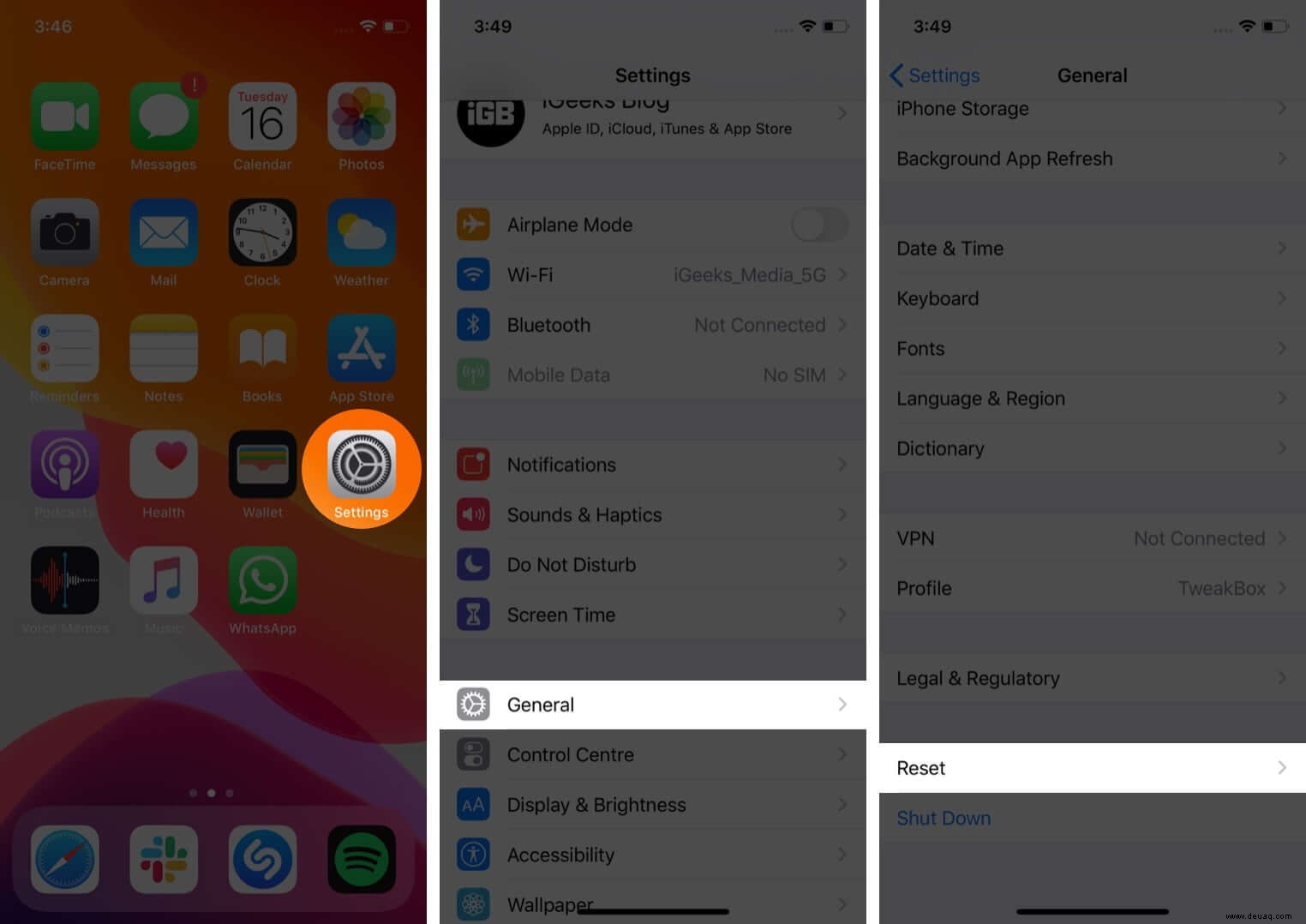
- Tippen Sie jetzt auf Netzwerkeinstellungen zurücksetzen .
- Geben Sie Ihren iPhone-Passcode ein, wenn Sie dazu aufgefordert werden, und fahren Sie fort.
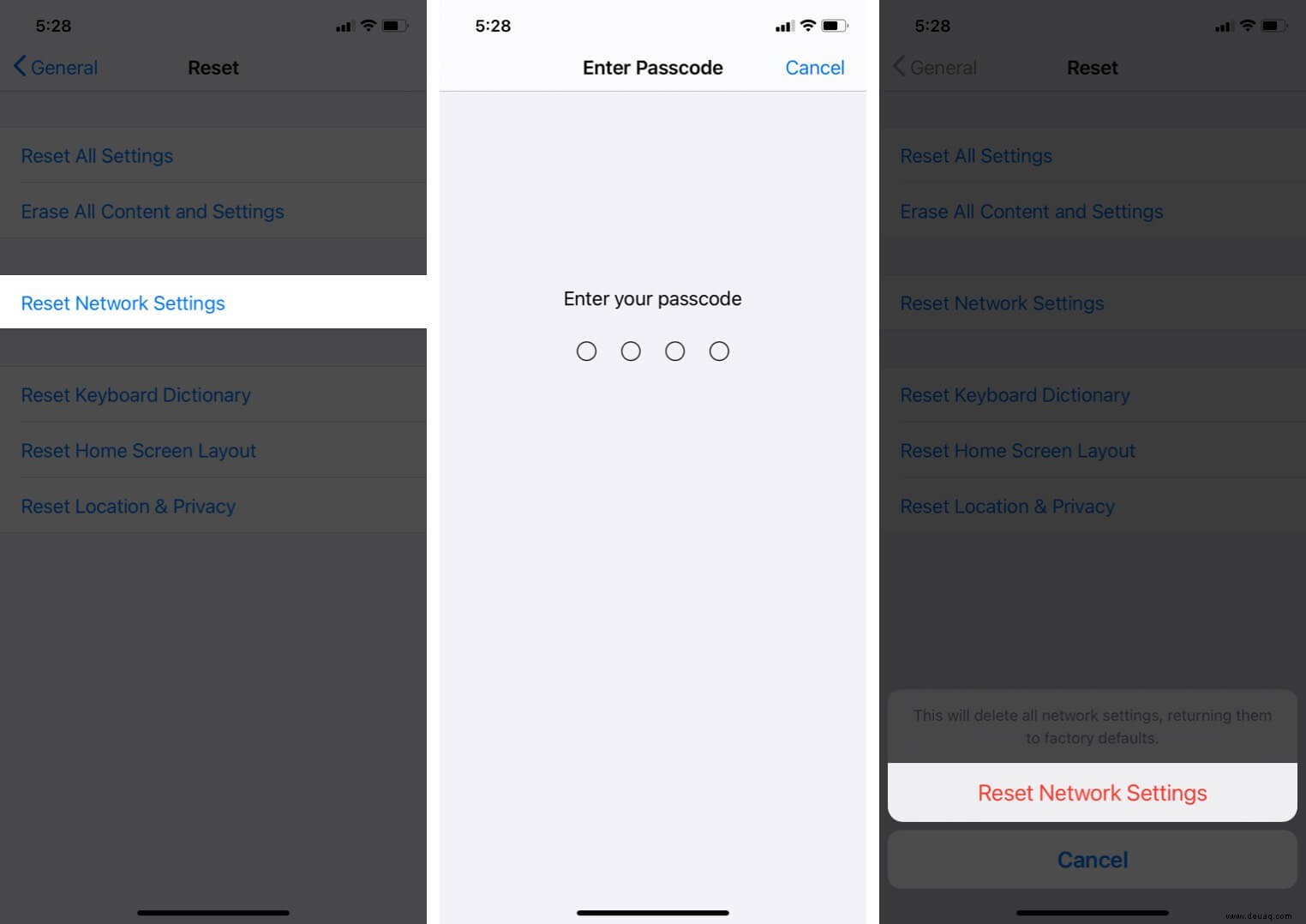
Ich hoffe, die oben genannten Lösungen haben Ihr Problem mit der Telefon-App behoben. Manchmal kommt es auch vor, dass Sie ein Bluetooth-Gerät verbinden oder Ihr iPhone in den DND-Modus versetzen und vergessen. Dies führt dazu, dass Ihr iPhone-Ohrhörer keinen Ton ausgibt oder Sie das Telefon bei eingehenden Anrufen nicht klingeln hören. Stellen Sie daher sicher, dass Sie diese deaktiviert haben.
Haben Sie weitere Fragen? Teilen Sie sie unten in den Kommentaren.
Weiterlesen:
- Das iPhone unterbricht ständig Anrufe? Versuchen Sie es mit Schnellkorrekturen
- 15 Tipps zur Verwendung von iPhone-Kopfhörern für Anrufe, Siri und mehr!
- 8 Möglichkeiten zur Behebung des iPhone-Problems „Kein Ton bei Anrufen“
- App funktioniert oder öffnet sich nicht auf dem iPhone? Hier sind 11 echte Lösungen